如何将网页上的声音、视频文件保存下来
利用电脑提取资源的方法

如何利用电脑提取资源作者:侯金平厚朴教育来源:《软件报》点击数:860 更新时间:2008-6-7 做电脑课件时,有很多我们需要的资源,比如文本、比如图片、声音、视频,这些东西如何才能据为己有呢并运用到课件当中呢?本文将分门别类地介绍。
一、提取文本1.从文本中提取对于那些在文本中文件,通常只要选中后复制、粘贴即可,这里不再饶舌。
2.从不可复制的网页或图片等中复制文字常见exe、chm、pdf等格式的电子书,通常只可以看,但是其中的内容却不能进行复制。
因为它就像一幅图片一样。
如果我们需要使用这些资料中的文本内容的话,是不是就一定要重新输入一遍呢?当然不用这么麻烦。
下面就为大家介绍将这些内容从资料中提取出来的方法。
第一种方法:用SnagIt工具进行文字提取。
首先使用SnagIt的文字捕捉功能将文字提取出来。
启动SnagIt,选择菜单“输入/区域”,选择菜单“工具/文字捕获”,然后我们打开要捕捉的文件窗口,按下捕捉快捷键,选定捕捉区域即可捕捉到文字。
接着用相应工具重排文字。
此时我们发现提取的文字可能会有很多空格或段落错乱等现象,而且字号、字体等不合自己的心意。
这时我们可以用熟悉的WPS或Word 软件进行重新编排。
我们以WPSOffice2003为例看看如何对付提取后文章的编排。
用WPSOffice2003打开提取文章;然后选择“工具”菜单下的“文字”/“段落重排”,这时你会看到提取文章重新进行排版;接下来选择“工具”菜单下的“文字”/“删除段首空格”命令,使得文章的每段参差不齐的行首空格被删除;再选择“工具”菜单下的“文字”/“增加段首空格”,文章变为正常的书写格式;提取文章一般都留有空段,为删除这些空段,继续选择“工具”菜单下的“文字”/“删除空段”命令,这时文章完全变为我们所要的形式;用你熟悉的界面任意编辑文章吧。
方法二:利用ORC汉字识别功能抓取图片上的文字首先用SnagIt抓取一张图片,保存为.bmp格式,然后再打开OCR程序,尚书6号或汉王OCR系统都可以,通过OCR识别后可以获得图片上的文字。
如何利用电脑提取资源
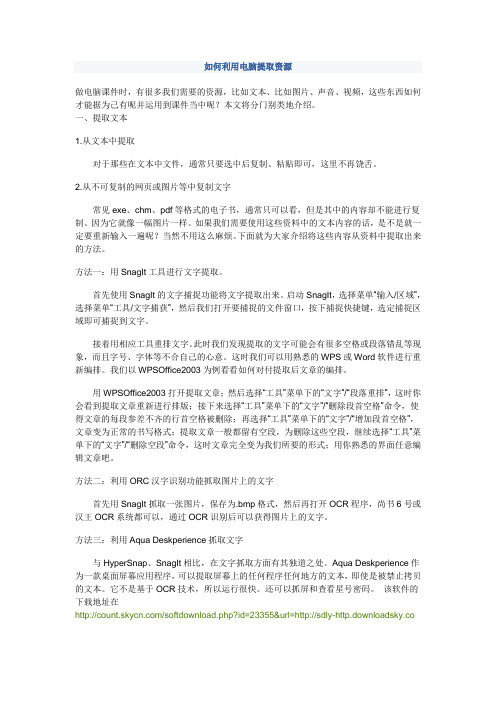
如何利用电脑提取资源做电脑课件时,有很多我们需要的资源,比如文本、比如图片、声音、视频,这些东西如何才能据为己有呢并运用到课件当中呢?本文将分门别类地介绍。
一、提取文本1.从文本中提取对于那些在文本中文件,通常只要选中后复制、粘贴即可,这里不再饶舌。
2.从不可复制的网页或图片等中复制文字常见exe、chm、pdf等格式的电子书,通常只可以看,但是其中的内容却不能进行复制。
因为它就像一幅图片一样。
如果我们需要使用这些资料中的文本内容的话,是不是就一定要重新输入一遍呢?当然不用这么麻烦。
下面就为大家介绍将这些内容从资料中提取出来的方法。
方法一:用SnagIt工具进行文字提取。
首先使用SnagIt的文字捕捉功能将文字提取出来。
启动SnagIt,选择菜单“输入/区域”,选择菜单“工具/文字捕获”,然后我们打开要捕捉的文件窗口,按下捕捉快捷键,选定捕捉区域即可捕捉到文字。
接着用相应工具重排文字。
此时我们发现提取的文字可能会有很多空格或段落错乱等现象,而且字号、字体等不合自己的心意。
这时我们可以用熟悉的WPS或Word软件进行重新编排。
我们以WPSOffice2003为例看看如何对付提取后文章的编排。
用WPSOffice2003打开提取文章;然后选择“工具”菜单下的“文字”/“段落重排”,这时你会看到提取文章重新进行排版;接下来选择“工具”菜单下的“文字”/“删除段首空格”命令,使得文章的每段参差不齐的行首空格被删除;再选择“工具”菜单下的“文字”/“增加段首空格”,文章变为正常的书写格式;提取文章一般都留有空段,为删除这些空段,继续选择“工具”菜单下的“文字”/“删除空段”命令,这时文章完全变为我们所要的形式;用你熟悉的界面任意编辑文章吧。
方法二:利用ORC汉字识别功能抓取图片上的文字首先用SnagIt抓取一张图片,保存为.bmp格式,然后再打开OCR程序,尚书6号或汉王OCR系统都可以,通过OCR识别后可以获得图片上的文字。
如何提取网页中不能下载的音频?简单又快速!

如何提取⽹页中不能下载的⾳频?简单⼜快速!提取在线⽹页中不能下载的⾳频,很简单,⽤⼀个混录天王就可以做到了在线⾳乐、⽹页中的⾳频(⽐如配⾳的⽂件、唱歌⽹站等)都可以被抓取出来简单⼏个操作就能提取,⾳质效果也不错~现在就教⼤家怎么⽤混录天王~1.加载“全能录⾳器”打开软件后选择“全能录⾳器”的功能Win7及其以上系统,会⾃动关闭录⾳设备。
所以我们在录制前,要开启所有的录⾳设备。
⽅法:在桌⾯右下⾓右键点击⾳频图标,在弹出的“声⾳”对话框中点击“录制”,在界⾯下⽅列表空⽩处点击⿏标右键,在弹出的右键菜单中选择“显⽰禁⽤的设备”,并将相关选项全部启⽤就⾏了。
2.选择录⾳的装置和端⼝可以选择录制电脑上的声⾳或者麦克风的声⾳。
在这⾥我们是录制在线⽹页的⾳频,在装置处选择对应的声卡,端⼝处选择主⾳量或者您听到的声⾳。
输出的格式建议选择默认的WAV⽆损格式,⾳质效果挺好的施加录⾳特效,可以调节⾳频的⾳量,还能进⾏变声处理,⽐如男⼥声转换,搞怪的怪物声或者萝莉⾳3.开始录制选择好最后保存的⾳频⽂件路径之后,就可以开始录制了录制好⼀个⾳频⽂件后,还能⽤混录天王进⾏混⾳或者给⾳频加上特效⾳频混⾳和加特效的处理混⾳的话,⽐如把⾃⼰录好的清唱歌曲和⾳乐伴奏融合起来,在“背景⾳乐叠加⽅式”处可以选择“不循环,直接叠加到主⾳频⽂件”给⾳频加特效,可以选择“特效混⾳录制器”,⽐如打造⾼⼤上的DJ曲风,或者让你的⾳频变得更加的轻柔舒缓~还能进⾏各种变声、变调,现在很多主播都喜欢⽤变声软件,在这⾥⼤家就能⽤这个功能轻松做到了除了录制⽹页上的⾳频外,我还写过⼀篇怎么⽤超级捕快快速录制⽹页上的视频的教程,有需要的⼩伙伴可以去翻阅近期的教程,有任何问题的话,欢迎来评论⾥交流~。
如何下载网页中的视频文件
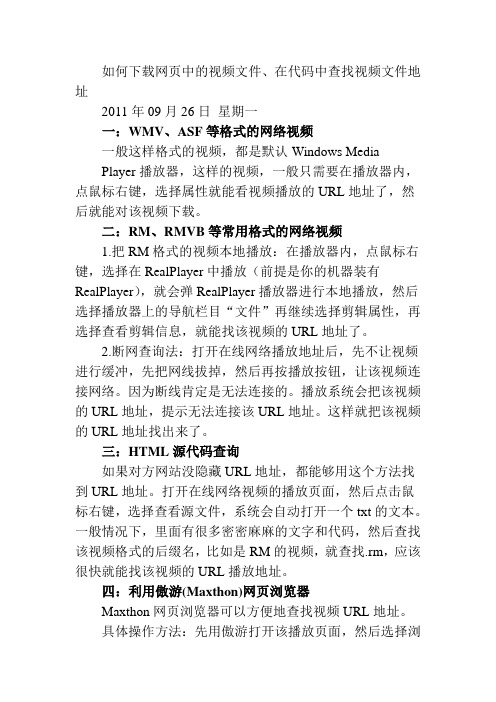
如何下载网页中的视频文件、在代码中查找视频文件地址2011年09月26日星期一一:WMV、ASF等格式的网络视频一般这样格式的视频,都是默认Windows MediaPlayer播放器,这样的视频,一般只需要在播放器内,点鼠标右键,选择属性就能看视频播放的URL地址了,然后就能对该视频下载。
二:RM、RMVB等常用格式的网络视频1.把RM格式的视频本地播放:在播放器内,点鼠标右键,选择在RealPlayer中播放(前提是你的机器装有RealPlayer),就会弹RealPlayer播放器进行本地播放,然后选择播放器上的导航栏目“文件”再继续选择剪辑属性,再选择查看剪辑信息,就能找该视频的URL地址了。
2.断网查询法:打开在线网络播放地址后,先不让视频进行缓冲,先把网线拔掉,然后再按播放按钮,让该视频连接网络。
因为断线肯定是无法连接的。
播放系统会把该视频的URL地址,提示无法连接该URL地址。
这样就把该视频的URL地址找出来了。
三:HTML源代码查询如果对方网站没隐藏URL地址,都能够用这个方法找到URL地址。
打开在线网络视频的播放页面,然后点击鼠标右键,选择查看源文件,系统会自动打开一个txt的文本。
一般情况下,里面有很多密密麻麻的文字和代码,然后查找该视频格式的后缀名,比如是RM的视频,就查找.rm,应该很快就能找该视频的URL播放地址。
四:利用傲游(Maxthon)网页浏览器Maxthon网页浏览器可以方便地查找视频URL地址。
具体操作方法:先用傲游打开该播放页面,然后选择浏览器右上方的一个图标,会弹出一个页面选择媒体,就能看到视频的URL地址了。
五:利用专业工具网上有专门寻找视频URL播放地址的软件工具,比如“影音嗅探专家”和“网络嗅探器”都是比较不错的查找视频播放URL地址的工具。
网络嗅探器使用方法:打开“网络嗅探器”选择开始嗅探,然后用IE浏览器进入你想查看视频URL地址的页面,在线播放该视频,网络嗅探器就会自动把该视频的URL地址找出来。
如何去除视频的声音

如何(rúhé)去除视频的声音
第一种方法:使用编辑(biānjí)星软件,将要编辑的视频拖入轨道(guǐdào)栏,
选中轨道栏的视频,点击(diǎn jī)鼠标右键,选择“属性”,点击左边的视频名称,
出现(chūxiàn)如下对话框,
将素材(sùcái)音量调节至0,点击“保存”,最后(zuìhòu)再点击工具栏的“保存”,选择“视频保存为”,
在出现的对话框中根据自己的需求,进行参数的设置,即可生成(shēnɡ chénɡ)没有声音的新视频。
第二种方法(fāngfǎ):使用会声会影软件(ruǎn jiàn),在轨道栏中插入视频,然后(ránhòu)选中轨道栏的视频,点击右键,选择“分割音频”,
出现(chūxiàn)如下画面:
选中音频栏中的音频文件,在键盘(jiànpán)上点击“Delete”键,即可删除(shānchú)声音,最后点击分享,选择(xuǎnzé)“创建视频文件”,生成的新视频的音量即为0。
内容总结
(1)如何去除视频的声音
第一种方法:使用编辑星软件,将要编辑的视频拖入轨道栏,
选中轨道栏的视频,点击鼠标右键,选择“属性”,点击左边的视频名称,
出现如下对话框,
将素材音量调节至0,点击“保存”,最后再点击工具栏的“保存”,选择“视频保存为”,
在出现的对话框中根据自己的需求,进行参数的设置,即可生成没有声音的新视频。
如何录电脑播放的音乐?电脑录音工具功能介绍
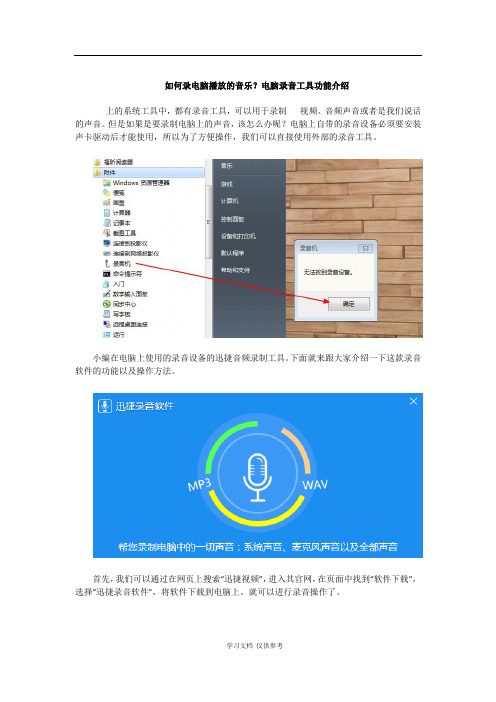
如何录电脑播放的音乐?电脑录音工具功能介绍
上的系统工具中,都有录音工具,可以用于录制视频、音频声音或者是我们说话的声音。
但是如果是要录制电脑上的声音,该怎么办呢?电脑上自带的录音设备必须要安装声卡驱动后才能使用,所以为了方便操作,我们可以直接使用外部的录音工具。
小编在电脑上使用的录音设备的迅捷音频录制工具。
下面就来跟大家介绍一下这款录音软件的功能以及操作方法。
首先,我们可以通过在网页上搜索“迅捷视频”,进入其官网,在页面中找到“软件下载”,选择“迅捷录音软件”,将软件下载到电脑上。
就可以进行录音操作了。
1、设置音频格式
打开软件后,找到“格式选项”,选择要录制音频的格式。
软件具备两种常用的音频格式,可自由进行选择,不需在通过额外的格式转换。
2、录制声音来源
在“声音来源”中,一共有三种录制方式,分别是“仅系统声音”、“仅麦克风声音”、“全部”,满足你的各种录制需求,最大限度防止录入杂音,保证音频质量。
3、保存位置
音频的默认保存路径为“我的音乐”文件夹,我们可以通过“更改目录”来改变保存位置。
录制后可直接通过“打开路径”,打开文件夹,查看音频文件。
4、录制
设置完成后,点击“开始录制”按钮,就可以进行音频录制了。
录制完成后,点击“开始录制”旁边的小正方形,就可以停止录制了,这是打开文件夹,就可以查看到录制好的音频文件了。
声音视频素材的获取与处理详细
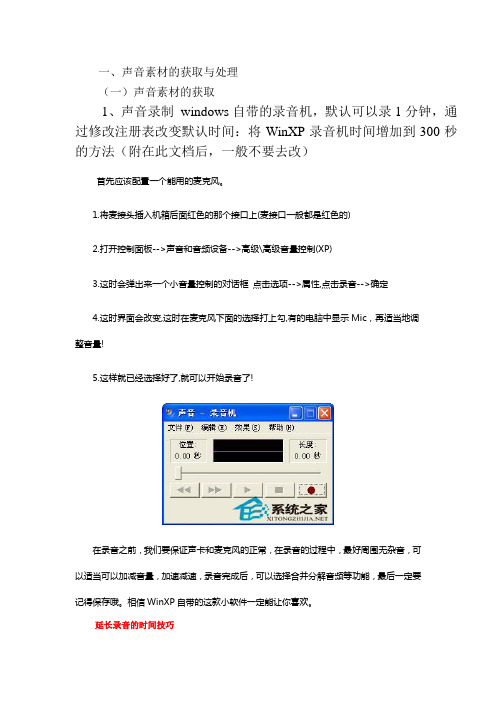
一、声音素材的获取与处理(一)声音素材的获取1、声音录制windows自带的录音机,默认可以录1分钟,通过修改注册表改变默认时间:将WinXP录音机时间增加到300秒的方法(附在此文档后,一般不要去改)首先应该配置一个能用的麦克风。
1.将麦接头插入机箱后面红色的那个接口上(麦接口一般都是红色的)2.打开控制面板-->声音和音频设备-->高级\高级音量控制(XP)3.这时会弹出来一个小音量控制的对话框点击选项-->属性,点击录音-->确定4.这时界面会改变,这时在麦克风下面的选择打上勾,有的电脑中显示Mic,再适当地调整音量!5.这样就已经选择好了,就可以开始录音了!在录音之前,我们要保证声卡和麦克风的正常,在录音的过程中,最好周围无杂音,可以适当可以加减音量,加速减速,录音完成后,可以选择合并分解音频等功能,最后一定要记得保存哦。
相信WinXP自带的这款小软件一定能让你喜欢。
延长录音的时间技巧单击“开始”菜单,依次选择“开始→程序→附件→娱乐→录音机”,就会启动录音机程序,准备好你的麦克风,只要点一下录音键,录音过程就开始了,快对着话筒尽情地说和唱吧,不过,系统提供的默认录音时间是60秒,所以当录音进行到60秒时就会自动停止,再次点击录音键,时间自动增加60秒。
2、网上搜索下载(酷我音乐盒、百度音乐客户端)中国音乐网(/)3、从视频文件中提取背景音乐:狸窝全能视频转换器(打开输出预置方案选框的右边高级选项面板,选择去掉【视频】勾选即可)4、用语音朗读软件(语音朗读精灵、朗读女、用WPS文字但生产声音文件时要收费)把文字变成语音(二)声音的处理1、windows自带的录音机剪辑、合并(编辑—插入)、混音、调整音量、调整速度、添加回音2、goldwave软件的使用(去除声音噪音、声音的截取)二、视频的获取与处理(一)视频的获取:1、56网、酷6网、土豆网、暴风影音、PPTV 、cntv-cbox网络电视等常用视频播放软件中视频的搜索与下载/watch/05805874914767281027.html?page=vid eoMultiNeed(苹果手机用户的行踪记录)2、对于不是主流视频网站的视频,我们可以通过查找临时文件夹的方式寻找视频,利用浏览器的历史文件/flash/story/1480.html(铁杵成针)/login(继教网学习)浏览器在线观看,此时视频是以临时文件的形式保存个人数据或者临时目录中,具体目录可以通过如下方法查找:a:在IE中点击”工具“中的”Internet选项”,进入“Internet选项” Internet属性界面。
第五章、声音、动画、视频的采集与加工
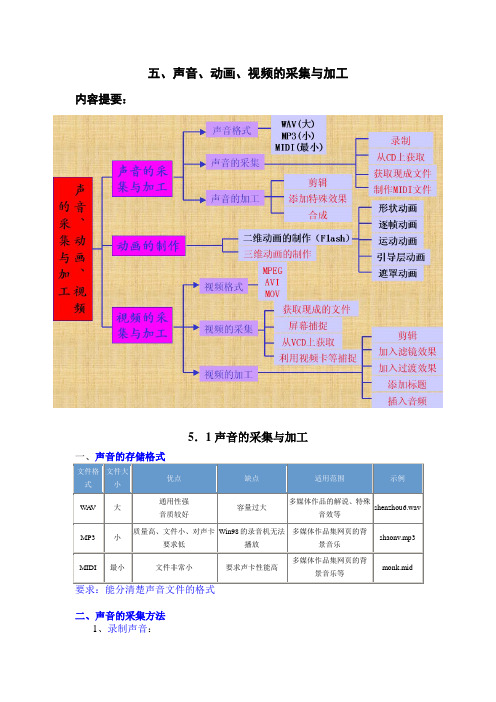
五、声音、动画、视频的采集与加工内容提要:5.1声音的采集与加工文件格式文件大小优点缺点适用范围示例WA V大通用性强音质较好容量过大多媒体作品的解说、特殊音效等shenzhou6.wavMP3小质量高、文件小、对声卡要求低Win98的录音机无法播放多媒体作品集网页的背景音乐shaonv.mp3MIDI最小文件非常小要求声卡性能高多媒体作品集网页的背景音乐等monk.mid二、声音的采集方法1、录制声音:(1)硬件设备(2)了解常用的录音软件:Windows的“录音机”、GoldWave等2、获取现成的声音文件,可以通过网上或光盘获取需要的声音文件3、从CD上获取声音:很多的播放软件及声音处理软件都带有从CD抓取音乐的功能,例如Windows 媒体播放器9.0以上版本、RealPlayer10.0、超级解霸、金山影霸、GoldWave等。
4.利用一些乐谱制作软件我们还可以自己作曲,一尝作曲家的滋味,制作MIDI文件的工具软件为数不少,例如Cakewalk、作曲大师等作MIDI文件。
三、声音文件格式的转换能够处理声音文件的软件一般都带有声音文件格式转换,例如:GoldWave、CoolEdit、另外还有专门用于声音文件格式转换的小软件,例如All Converter等,我们还是以GoldWave为例处理声音文件的格式转换,方法是先打开一个声音文件,然后通过文件菜单的另存为命令,在选择目标文件及其格式就可以了。
四、声音的处理1、声音剪辑声音的剪辑包括删除、剪贴声音片段等,通过声音的剪辑可以实现重组声音的顺序,把若干段声音连接成一个声音文件。
2、添加特殊效果在GoldWave中可增加声音的混响时间、生成回声效果、改变声音频率、制作淡入淡出效果等,从而使声音的效果更丰富。
3、声音的合成声音的合成是指将两个或两个以上的声音合在同一个文件中。
5、2动画的的制作一、动画的分类:一般动画分为二维动画和三维动画。
如何利用premiere将视频声音导出为MP3格式?
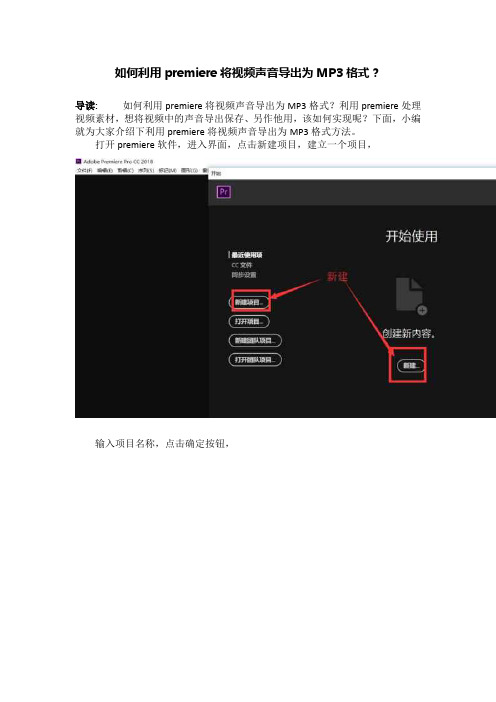
如何利用premiere将视频声音导出为MP3格式?
导读:如何利用premiere将视频声音导出为MP3格式?利用premiere处理视频素材,想将视频中的声音导出保存、另作他用,该如何实现呢?下面,小编就为大家介绍下利用premiere将视频声音导出为MP3格式方法。
打开premiere软件,进入界面,点击新建项目,建立一个项目,
输入项目名称,点击确定按钮,
双击打开视频源素材,将素材拖动到时间轨道上,新建序列,
新建成功,开始调节视频声音,
调整结束,依次点击文件——导出——媒体,或者直接快捷键CTRL +M,
点击格式框中的下拉箭头,选择为MP3格式,
设置音频比特率的数值,也可以在【预设】中选择,然后点击导出,导出完成,查看文件效果。
以上就是小编为大家介绍的利用premiere将视频声音导出为MP3格式方法。
更多相关教程敬请关注我。
网页中插入声音和视频
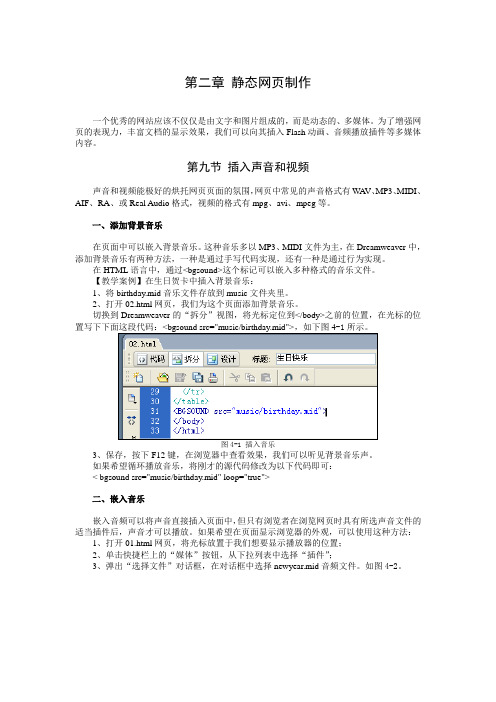
第二章静态网页制作一个优秀的网站应该不仅仅是由文字和图片组成的,而是动态的、多媒体。
为了增强网页的表现力,丰富文档的显示效果,我们可以向其插入Flash动画、音频播放插件等多媒体内容。
第九节插入声音和视频声音和视频能极好的烘托网页页面的氛围,网页中常见的声音格式有W A V、MP3、MIDI、AIF、RA、或Real Audio格式,视频的格式有mpg、avi、mpeg等。
一、添加背景音乐在页面中可以嵌入背景音乐。
这种音乐多以MP3、MIDI文件为主,在Dreamweaver中,添加背景音乐有两种方法,一种是通过手写代码实现,还有一种是通过行为实现。
在HTML语言中,通过<bgsound>这个标记可以嵌入多种格式的音乐文件。
【教学案例】在生日贺卡中插入背景音乐:1、将birthday.mid音乐文件存放到music文件夹里。
2、打开02.html网页,我们为这个页面添加背景音乐。
切换到Dreamweaver的“拆分”视图,将光标定位到</body>之前的位置,在光标的位3、保存,按下F12键,在浏览器中查看效果,我们可以听见背景音乐声。
如果希望循环播放音乐,将刚才的源代码修改为以下代码即可:< bgsound src="music/birthday.mid" loop="true">二、嵌入音乐嵌入音频可以将声音直接插入页面中,但只有浏览者在浏览网页时具有所选声音文件的适当插件后,声音才可以播放。
如果希望在页面显示浏览器的外观,可以使用这种方法:1、打开01.html网页,将光标放置于我们想要显示播放器的位置;2、单击快捷栏上的“媒体”按钮,从下拉列表中选择“插件”;3、弹出“选择文件”对话框,在对话框中选择newyear.mid音频文件。
如图4-2。
图4-2 选择插入音乐文件4、单击确定按钮后,插入的插件在文档窗口中以下图所示图标来显示。
怎么录制网页视频声音?迅捷录音软件带你轻松搞定!
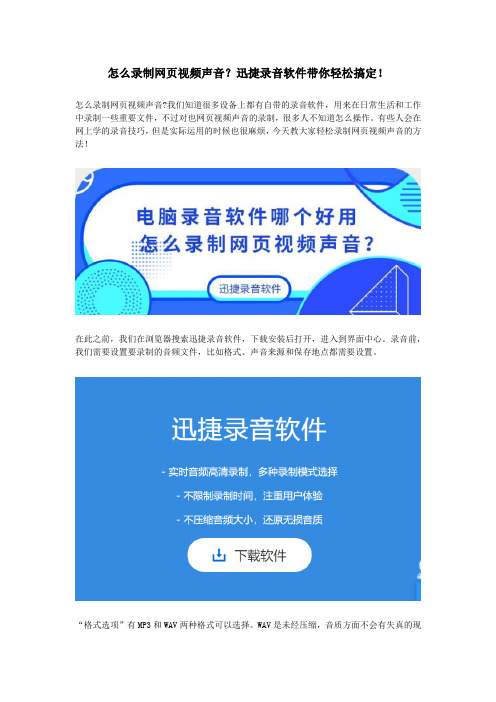
怎么录制网页视频声音?迅捷录音软件带你轻松搞定!
怎么录制网页视频声音?我们知道很多设备上都有自带的录音软件,用来在日常生活和工作中录制一些重要文件,不过对也网页视频声音的录制,很多人不知道怎么操作。
有些人会在网上学的录音技巧,但是实际运用的时候也很麻烦,今天教大家轻松录制网页视频声音的方法!
在此之前,我们在浏览器搜索迅捷录音软件,下载安装后打开,进入到界面中心。
录音前,我们需要设置要录制的音频文件,比如格式、声音来源和保存地点都需要设置。
“格式选项”有MP3和WAV两种格式可以选择。
WAV是未经压缩,音质方面不会有失真的现
象,比较符合对音质要求较高的用户。
“声音来源”有全部、仅系统声音和仅麦克风声音三种模式。
想要录制网页视频声音可以选择“仅系统声音”。
这个模式下录制的声音是除了视频声音外无其他杂音的,方便快捷又好用。
接着“保存位置”是用来设置音频文件录制好后的保存地点,点击“更改目录”即可自定义设置。
设置好音频的相关选项,我们就可以准备开始录音了,把要录制的视频打开,接着点击悬浮窗里面的三角按键,视频声音录制完后点击方块按钮,音频文件就可以录制了,并且录制的音频会自动导出成文件,保存到选择的保存地点。
以上就是录制网页视频声音的操作步骤,如果有小伙伴想要把电脑上播放的网页视频声音录制下来,那么就可以直接按照小编给出操作教程做一遍哦!相信你也会操作的!。
网页视频原理

网页视频原理
网页视频原理是通过网络传输和浏览器播放来实现视频内容的观看。
具体而言,视频文件首先被存储在服务器上,然后用户在浏览器上访问相应的网页。
当用户点击播放按钮时,浏览器会向服务器发送请求,服务器会将视频文件分成小块数据进行传输。
在传输过程中,视频数据会被分成多个数据包,每个数据包都包含一部分视频数据。
这些数据包经过互联网传输到用户的浏览器上,浏览器会接收并缓存这些数据包。
一旦浏览器接收到足够的视频数据,它就可以开始播放视频了。
浏览器会将接收到的视频数据进行解码,将其转换为可供显示的图像和声音。
然后,这些图像和声音会被渲染到浏览器的播放器中,用户就可以在网页上观看到视频了。
在播放过程中,浏览器会根据需要从服务器上请求更多的视频数据,以确保视频的连续播放。
当用户暂停或拖动视频进度条时,浏览器会停止请求和缓存数据,并相应地控制播放器的行为。
总的来说,网页视频原理是通过将视频文件分成数据包并通过互联网进行传输,然后在用户的浏览器上解码和渲染,以实现视频内容的播放和观看。
这个过程中涉及到浏览器、服务器和网络的协同工作,以确保视频的流畅播放。
录制视频如何同步录制视频和声音?音画同步录屏方法

在游戏的过程当中,也是经常有一些特殊需求的,游戏录屏就是其中一项。
所以,对于这些小伙伴来说,能够找到一款好用的游戏录制视频软件是非常有必要的。
那么,游戏录制视频软件哪个好用呢?其实您无需担心,接下来将为大家分享两款简单实用,很靠谱的软件,一起来看下吧。
方法一、问题步骤记录器方法一、问题步骤记录器 问题步骤记录器是一款Windows系统自带的录屏软件,有它不需要去找免费录屏软件、破解录屏软件的!而且问题步骤记录器使用非常简单!首先,在电脑的运行窗口输入“PSR”打开软件。
之后,打开网页上需要录制的视频并点击“开始记录”按钮即可。
方法二、嗨格式录屏大师嗨格式录屏大师是一款专业的录屏软件,支持苹果Mac版本和Windows版本。
能够音画同步录制电脑桌面操作、在线课程、摄像头录制等屏幕活动。
支持全屏录制、区域录制、摄像头录制、声音录制等多种录制视频模式,帮助用户轻松解决屏幕视频录像录音等需求。
此外,嗨格式录屏大师还具有简单易用、灵活快捷、高清录制、一键导出等特色,适合电脑小白。
具体操作方法:首先,大家可以自行获取软件进行安装。
之后,进入到软件当中选择录屏模式。
一般情况下,录制网页视频选择“全屏录制”。
如果您网页上的视频时竖屏比例的话,也可以选择“区域录制”。
然后根据自身需求和需要录制的视频时长,对视频参数(包括:视频格式、视频清晰度、视频帧率、声音来源等)和视频文件保存目录等等进行设置。
设置全部完成之后,需要对上述操作进行检查。
这里小编提醒大家,要确保所选视频文件保存目录空间大小充足,避免录屏出现错误。
确认无误后,打开网页上需要录制的视频,并点击“开始录制”按钮即可。
以上就是小编为您分享的两款可以录制网页上视频的软件了,可以说各有特色,如果您也有此类需求,不妨参照上述方法进行尝试。
mac如何录制电脑声音
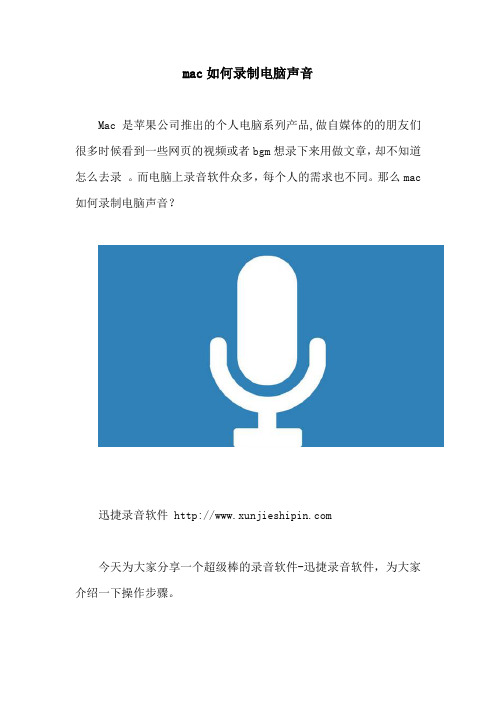
mac如何录制电脑声音
Mac是苹果公司推出的个人电脑系列产品,做自媒体的的朋友们很多时候看到一些网页的视频或者bgm想录下来用做文章,却不知道怎么去录。
而电脑上录音软件众多,每个人的需求也不同。
那么mac 如何录制电脑声音?
迅捷录音软件
今天为大家分享一个超级棒的录音软件-迅捷录音软件,为大家介绍一下操作步骤。
1、在电脑的浏览器上键入迅捷录音软件,进入官网找到迅捷录音软件下载安装此软件。
2、首先选择格式选项,下拉可以看到有MP3格式还有wav格式,大多数都会选择wav格式吧,毕竟是无损
3、接下来就可以设置声音来源,下拉选择全部或者仅系统声音
或者仅麦克风声音。
4、然后设置一下保存位置,如果怕找不到文件,点击“更改目录”,最好保存在桌面,方便查看。
5、都设置好了之后,就可以开始录制了,点击“开始录制”,
录制结束后点“打开路径”可查看此录音文件。
以上就是关于mac如何录制电脑声音的相关知识,希望这篇知识可以帮助到你们!。
怎样将音频和视频合二为一
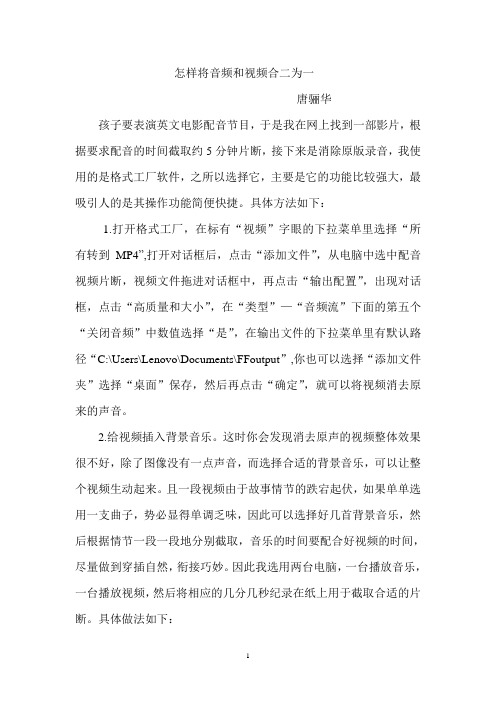
怎样将音频和视频合二为一唐骊华孩子要表演英文电影配音节目,于是我在网上找到一部影片,根据要求配音的时间截取约5分钟片断,接下来是消除原版录音,我使用的是格式工厂软件,之所以选择它,主要是它的功能比较强大,最吸引人的是其操作功能简便快捷。
具体方法如下:1.打开格式工厂,在标有“视频”字眼的下拉菜单里选择“所有转到MP4”,打开对话框后,点击“添加文件”,从电脑中选中配音视频片断,视频文件拖进对话框中,再点击“输出配置”,出现对话框,点击“高质量和大小”,在“类型”—“音频流”下面的第五个“关闭音频”中数值选择“是”,在输出文件的下拉菜单里有默认路径“C:\Users\Lenovo\Documents\FFoutput”,你也可以选择“添加文件夹”选择“桌面”保存,然后再点击“确定”,就可以将视频消去原来的声音。
2.给视频插入背景音乐。
这时你会发现消去原声的视频整体效果很不好,除了图像没有一点声音,而选择合适的背景音乐,可以让整个视频生动起来。
且一段视频由于故事情节的跌宕起伏,如果单单选用一支曲子,势必显得单调乏味,因此可以选择好几首背景音乐,然后根据情节一段一段地分别截取,音乐的时间要配合好视频的时间,尽量做到穿插自然,衔接巧妙。
因此我选用两台电脑,一台播放音乐,一台播放视频,然后将相应的几分几秒纪录在纸上用于截取合适的片断。
具体做法如下:打开格式工厂软件,在出现的对话框中,找到“高级”下面“音频合并”点击,打开对话框,“添加文件”选择相应的几个音频文件,依次截取相应的音乐片段后,点击“确定”按钮,接着点击“开始”,然后等到“嘀”的一声,系统提示已经完成,最后在默认路径“C:\Users\Lenovo\Documents\FFoutput”就可以发现合并好的音频文件。
3.如何将音频和视频合并的问题?其实可以沿用“格式工厂”中“混流”,依次在“视频流”和“音频流”里添加文件,然后点击“确定”,再点击“开始”,最后听到“嘀”的一声就示意完成,你可以默认路径中找到混流好的文件。
如何录制电脑屏幕上的视频
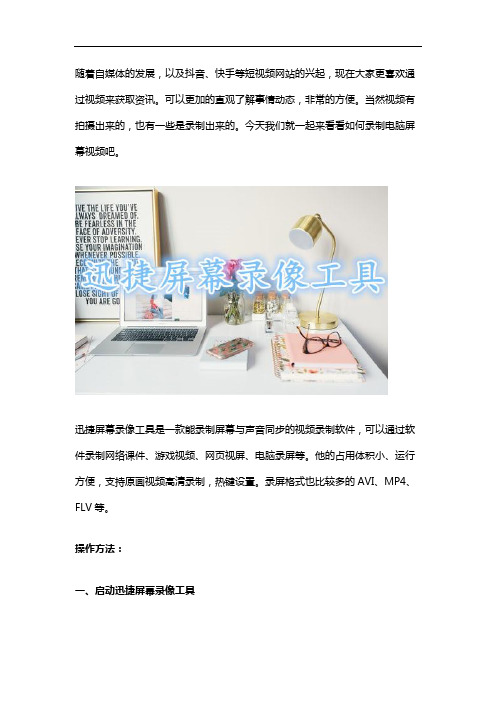
随着自媒体的发展,以及抖音、快手等短视频网站的兴起,现在大家更喜欢通过视频来获取资讯。
可以更加的直观了解事情动态,非常的方便。
当然视频有拍摄出来的,也有一些是录制出来的。
今天我们就一起来看看如何录制电脑屏幕视频吧。
迅捷屏幕录像工具是一款能录制屏幕与声音同步的视频录制软件,可以通过软件录制网络课件、游戏视频、网页视屏、电脑录屏等。
他的占用体积小、运行方便,支持原画视频高清录制,热键设置。
录屏格式也比较多的AVI、MP4、FLV等。
操作方法:一、启动迅捷屏幕录像工具点击“开始录制”,我们可以使用这一功能录制我们的游戏视频。
同时,我们可以灵活地设置将鼠标的操作、声音录制进游戏视频里面。
二、自由选择录制游戏视频的区域范围除了录制全屏,我们可以选择性区域录制,因此可以设置“区域录制”,选择需要录制的区域范围。
另外我们还可以一边录像,一边在区域范围外进行其他的电脑操作,两者互不影响。
三、同步录制声音,并灵活使用软件人性化设计的设计迅捷屏幕录像工具支持将电脑上的声音、麦克风的声音一同录制到视频里,我们需在音频选项处设置好所需要录制的音频即可。
四、全程不限时长录制不限录制时间长度可自由录制视频,支持长时间录像并且实现声音同步。
在硬盘空间够的情况下,可以进行不限时间录象支持。
五、软件特有的快捷键录制功能最后,我们可以灵活使用软件的延时录制功能,设置好录制快捷键后,我们就可以在精彩的时刻及时录制,不需要再次启动软件。
依次打开:设置、热键设置、在右侧一栏就可以看到热键设置的选项了。
以上就是如何录制电脑屏幕视频的步骤,使用迅捷屏幕录像工具,功能较多,简单实用,看到喜欢的视频可以进行分享,也可以录制游戏视频、教学视频等,大家不妨试一试哦!。
如何录制视频声音
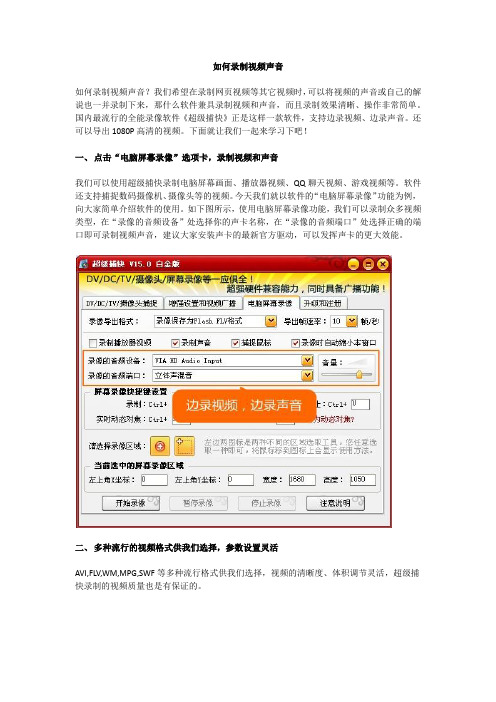
如何录制视频声音
如何录制视频声音?我们希望在录制网页视频等其它视频时,可以将视频的声音或自己的解说也一并录制下来,那什么软件兼具录制视频和声音,而且录制效果清晰、操作非常简单。
国内最流行的全能录像软件《超级捕快》正是这样一款软件,支持边录视频、边录声音。
还可以导出1080P高清的视频。
下面就让我们一起来学习下吧!
一、点击“电脑屏幕录像”选项卡,录制视频和声音
我们可以使用超级捕快录制电脑屏幕画面、播放器视频、QQ聊天视频、游戏视频等。
软件还支持捕捉数码摄像机、摄像头等的视频。
今天我们就以软件的“电脑屏幕录像”功能为例,向大家简单介绍软件的使用。
如下图所示,使用电脑屏幕录像功能,我们可以录制众多视频类型,在“录像的音频设备”处选择你的声卡名称,在“录像的音频端口”处选择正确的端口即可录制视频声音,建议大家安装声卡的最新官方驱动,可以发挥声卡的更大效能。
二、多种流行的视频格式供我们选择,参数设置灵活
AVI,FLV,WM,MPG,SWF等多种流行格式供我们选择,视频的清晰度、体积调节灵活,超级捕快录制的视频质量也是有保证的。
三、使用录像区域选择工具和录像快捷键
我们可以使用橙色录像区域选择工具准确选择录像的区域,使用“录像快捷键”可以快速操作软件,录制到自己想要的视频,非常方便。
四、开始录像
最后,点击“开始录像”按钮即可录制视频和声音,心动不如行动,大家快去试试吧!。
如何下载网页中的视频
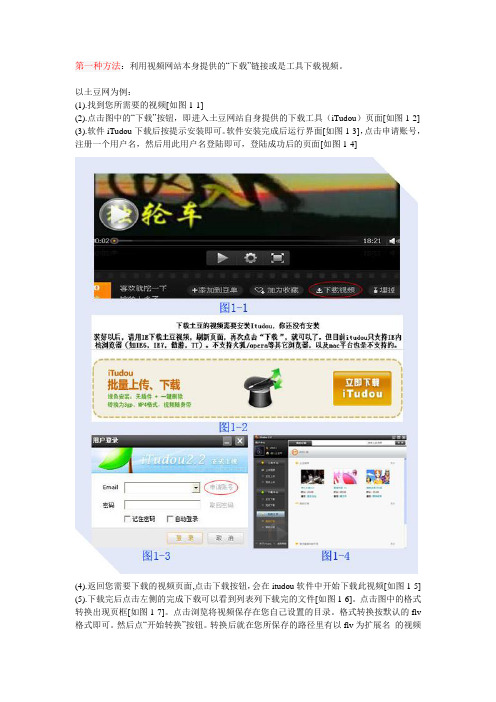
第一种方法:利用视频网站本身提供的“下载”链接或是工具下载视频。
以土豆网为例:(1).找到您所需要的视频[如图1-1](2).点击图中的“下载”按钮,即进入土豆网站自身提供的下载工具(iTudou)页面[如图1-2](3).软件iTudou下载后按提示安装即可。
软件安装完成后运行界面[如图1-3],点击申请账号,注册一个用户名,然后用此用户名登陆即可,登陆成功后的页面[如图1-4](4).返回您需要下载的视频页面,点击下载按钮,会在itudou软件中开始下载此视频[如图1-5](5).下载完后点击左侧的完成下载可以看到列表列下载完的文件[如图1-6]。
点击图中的格式转换出现页框[如图1-7]。
点击浏览将视频保存在您自己设置的目录。
格式转换按默认的flv 格式即可。
然后点“开始转换”按钮。
转换后就在您所保存的路径里有以flv为扩展名的视频文件。
此时视频即可本地上传到社区。
此种方法的缺点:提供视频下载的网站比较少;下载的工具具有专一性,工具只针对本网站的视频有效。
第二种方法:利用缓存找到所需视频(1)使用此方法前,为便于快速找到视频,请先清理缓存中的所有文件,然后打开视频的网页。
(2).打开视频所在的网页后,打开IE属性,打开缓存文件夹如下图,打开“查看文件”按钮,进入缓存页面, 系统默认的缓存路径为:C:Documents and SettingsAdministratorLocal SettingsTemporary Internet Files在此页面右击鼠标把文件按类型排列,其中swf文件是视频的一种格式如下图根据文件名,文件大小初步判断视频文件,然后选中此文件,方法如下:缓存中以swf为扩展名的文件共有:ac.swfmood.swf?...(由问号带有参数并且大小只有38K,所以不可能是要找的视频) enetlogo.swf (名子中带有logo,由此断定为eNet网站的logo动画)15020.swf427270.swfimged?=….. (由问号带有参数并且大小只有38K,所以不可能是要找的视频)tong_de.. (此类命名的视频,并且大小只有十多K,由此排除不会是要找的视频)14998.swfp_de_databas… (此类命名的视频,并且大小只有十多K,由此排除不会是要找的视频)sound.swf(根据名子可以看出是与声音相关的,所以不是要找的)排除上面括含中标明原因的视频外,现在只剩下以下三个视频:15020.swf 28K427270.swf 2079K14998.swf 25K对于以上三个视频,从大小来看,只有427270.swf是两兆多,较符合视频大小,可以首先将此复制粘贴到别的路径下,点击播放即可看到为所要找的视频。
在电脑上播放的视频要怎么录音

平常生活中大家会用电脑看视频吗?小编很喜欢用电脑看视频,电脑屏幕大看着舒服也不用用手举着躺在床上看就可以,手机屏幕太小虽然看视频很方便,但是看久了手就会感觉举的很累,眼睛也疼。
小编是那种一看视频就无法自拔会看一整天的人,所以对于小编来说更喜欢用电脑看视频。
在电脑上播放视频录音的方法在电脑上播放的视频要怎么录音?相信这是大家所要面对的问题,其实录制电脑上播放视频的声音并不是很难,我们需要借助录音软件来完成录音操作。
迅捷录音软件实时音频高清录制,多种录制模式选择,不仅不限制录制时间还不压缩音频大小,所以如果我们想要录制电脑上播放的视频声音用这款录音软件是一个不错的选择。
登录软件接下来,我们需要打开软件注册登录,点击“登录/注册”用手机号注册获取短信验证码登录或者用微信、QQ授权软件直接登录。
软件登录之后我们需要点击“购买VIP”选择套餐支付购买软件,VIP用户录音不限制时间,非VIP用户录音只有两分钟免费使用时间。
注:迅捷录音软件是一个付费软件需要购买使用要不然只有两分钟的免费使用时间。
设置音频在开始录音之前,我们需要设置要录制的音频文件,像格式、声音来源和保存地点都需要设置。
“格式选项”有MP3和WAV两种格式可以选择;“声音来源”有全部、仅系统声音和仅麦克风声音三种模式可以选择;“保存位置”是用来设置音频文件录制好后的保存地点,点击“更爱目录”就可以自定义设置,只要是电脑上面的保存地点都可以设置。
开始录音音频的相关选项设置好后,我们就可以准备开始录音了,在录音之前建议大家打开悬浮窗功能,这样方便音频文件录制。
首先我们需要把要录制的视频打开,然后点击悬浮窗里面的三角按键(开始录制)软件就会开始录制播放视频的声音,视频声音录制完后点击方块按钮就可以音频文件录制并将录制的音频会自动导出成文件保存到选择的保存地点。
查看音频音频文件录制好后我们就可以查看试听了,点击软件上面的“打开路径”就可以在选择的保存地点看到成功录制的音频文件,双击音频文件或者单机右键打开音频文件就能试听录制的效果。
网页视频声音太小

网页中视频的声音太小解决方法
在网页上观看视频的时候(如B站)声音很小,将音量调到最大后依然听不清楚,下面介绍一个插件,可以控制网页视频音量。
1、安装一个支持自己添加插件的浏览器(如microsoft edge、
Chrome)
2、百度网盘下载插件volume-control.crx
链接:https:///s/1S-5Go9pJyLYNdbqqc-fXQw
提取码:2147
3、添加插件
3.1打开浏览器(这里以Chrome为例)点击右上角->更多工具—>拓展程序,进入插件添
加页面,确保开发者模式打开。
3.2用鼠标将下载好的插件拖入浏览器页面中
3.3弹出窗口“要添加Volume Control-音量控制吗?”,点击“添加扩展程序”
3.4添加成功后关闭随后弹出的界面
4、用浏览器打开视频,就可以在浏览器右上角处调节音量了
注:如若是用microsoft edge浏览器,还是点击右上角->扩展进入插件添加界面。
步骤大体与Chrome相同
volume-control.crx。
- 1、下载文档前请自行甄别文档内容的完整性,平台不提供额外的编辑、内容补充、找答案等附加服务。
- 2、"仅部分预览"的文档,不可在线预览部分如存在完整性等问题,可反馈申请退款(可完整预览的文档不适用该条件!)。
- 3、如文档侵犯您的权益,请联系客服反馈,我们会尽快为您处理(人工客服工作时间:9:00-18:30)。
如何将网页上的声音、视频文件保存下来
遇到了你所喜欢的音乐或视频,但你又不知他们的名字或者无法下载时该怎么办呢?
如网页上的视频,FLASH.我点网页另存为,但脱机就打不开了:该页无法显示,该如何下载你想要的内容呢?
你可以在查看菜单里面点击源文件,然后键入ctrl+F,输入wma进行查找,若找到,则在某下载工具里面,输入该网址进行下载。
否则,可能是其它媒体文件,再多选几个媒体文件后缀,进行查找,如:rm……等等吧。
要是再不行,又太想要这个声音文件,那就仔细查看这个源文件,找有关的媒体后缀网址。
同样的道理,你可以查找其他格式的文件,如视频wmv、rm、rvmb之类的文件或者mp3。
